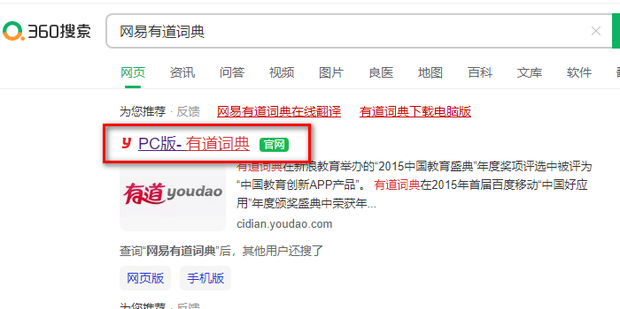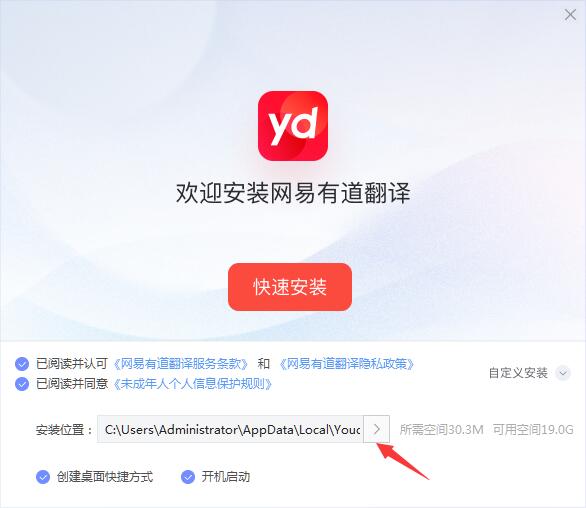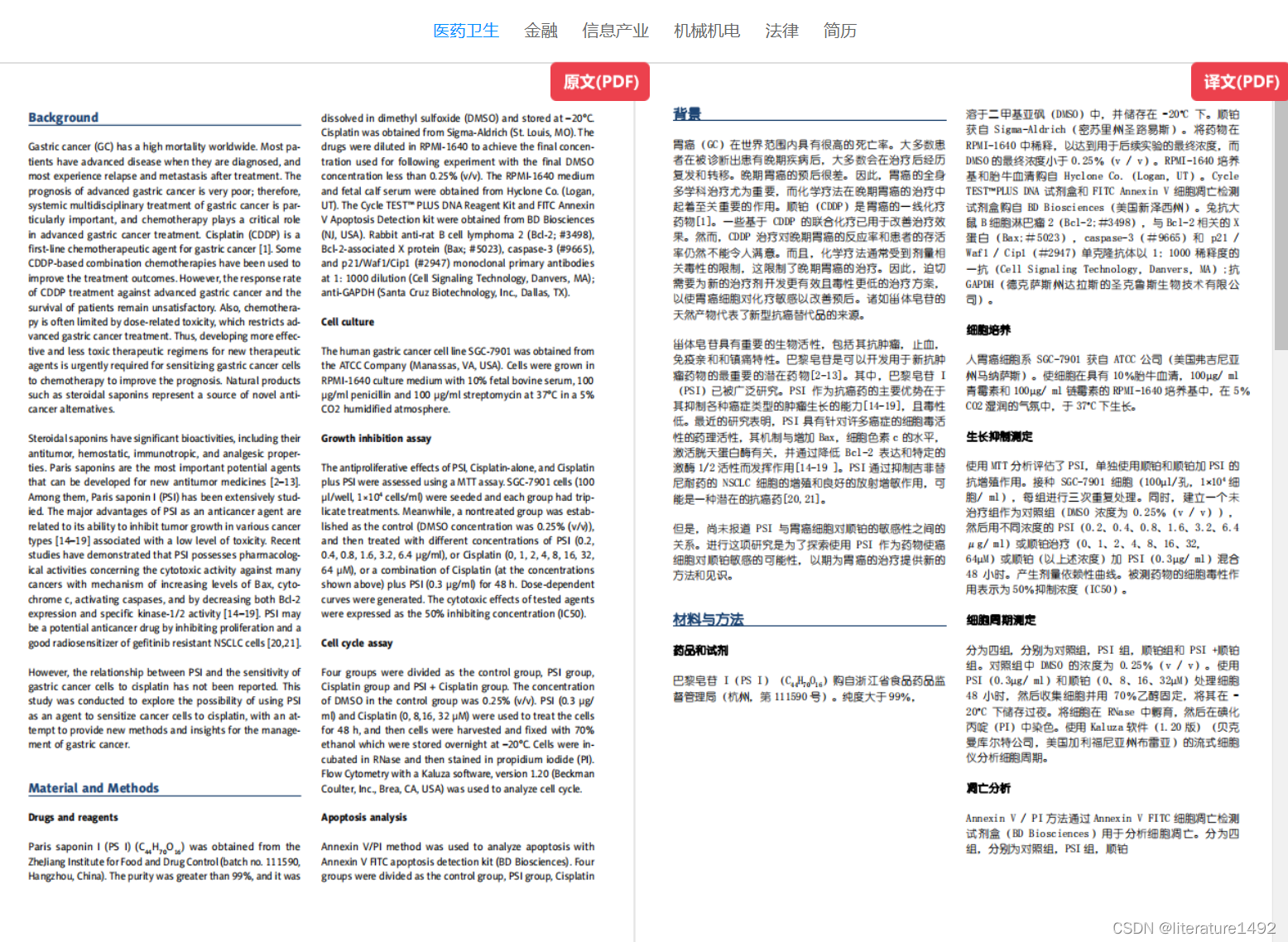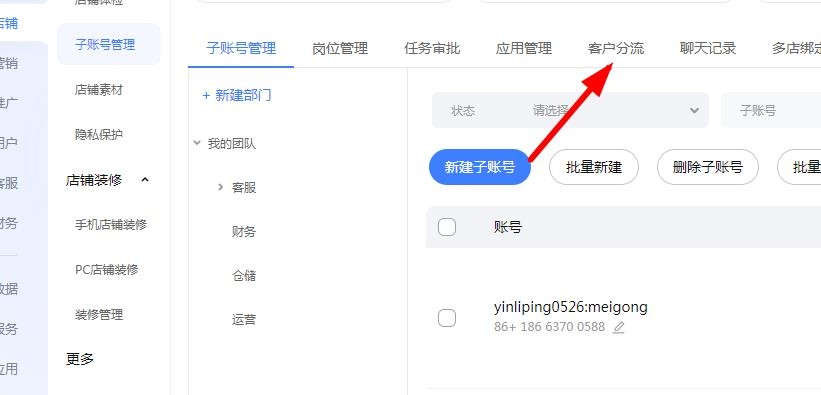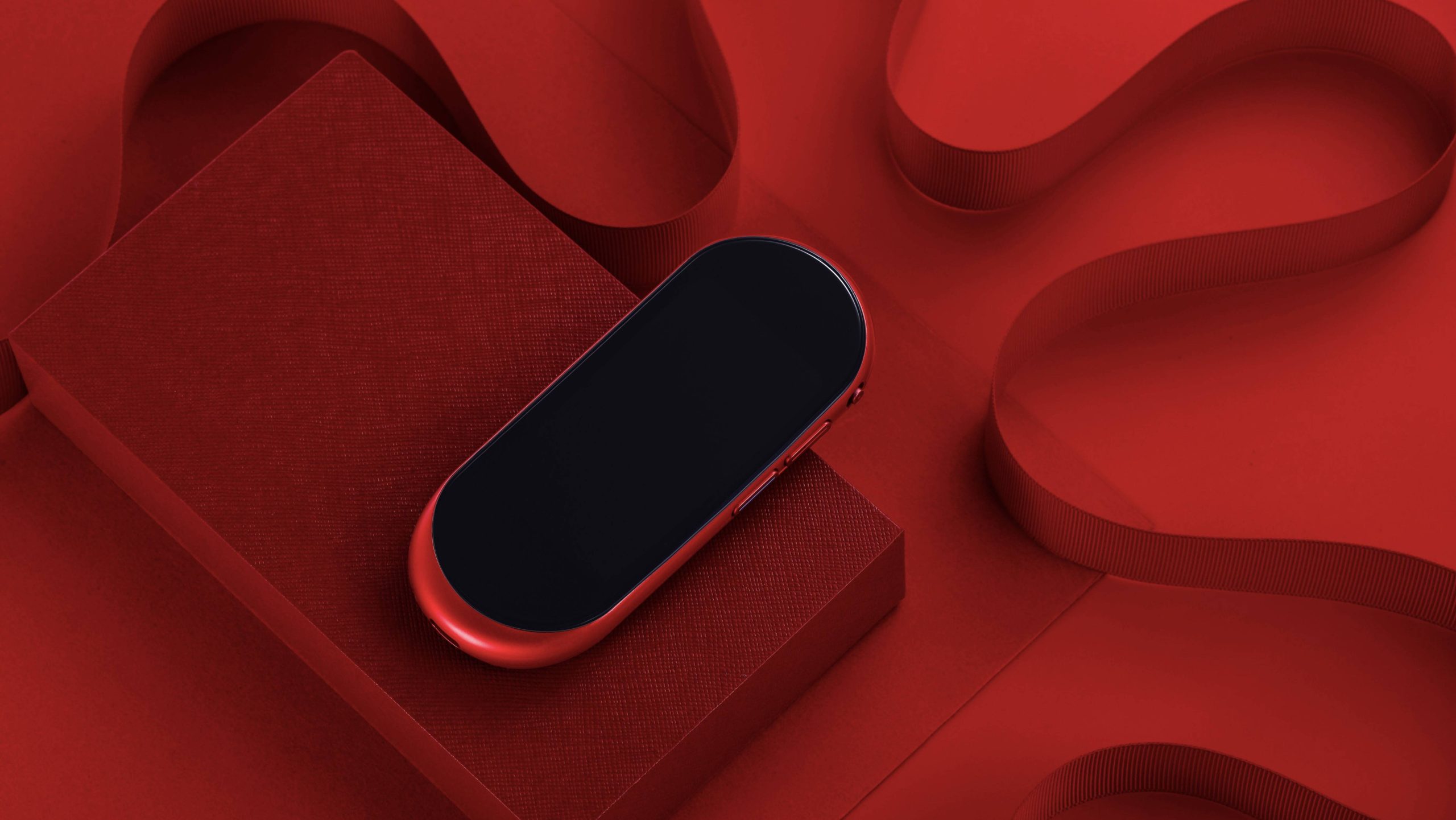想在阅读PDF文献或文件时,实现即指即译的顺畅体验吗?利用有道翻译对PDF文档进行画词翻译是最高效的方法之一。您只需在电脑上安装最新版的有道词典,打开软件的“划词翻译”和“OCR强力取词”功能,然后用鼠标在PDF文档中(无论是文本版还是扫描版)划选或悬停在单词上,即可立即看到精准的翻译结果。 这种方法,特别是结合了强大的OCR(光学字符识别)技术,彻底解决了传统PDF阅读器翻译不便的痛点,无论是学习、科研还是工作,都能极大提升您的阅读效率。
为什么选择有道进行PDF画词翻译?
作为深耕教育科技和语言服务多年的品牌,有道(Youdao)在翻译技术上拥有深厚的积累。选择有道进行PDF翻译,您将获得以下核心优势:
- 精准的翻译质量:基于有道自研的NMT(神经网络机器翻译)技术,翻译结果不仅准确,而且更加自然流畅,符合语境。
- 强大的OCR识别能力:对于扫描件、图片格式的PDF等无法直接复制文本的情况,有道的OCR技术能精准识别并提取文字进行翻译,这是其核心竞争力之一。
- 无缝的跨平台体验:无论您是在Windows、Mac电脑还是手机上,有道都提供了相应的解决方案,确保您的翻译需求随时随地得到满足。
- 丰富的功能集成:有道词典不仅仅是一个翻译工具,它还集成了单词本、语法分析、同义词辨析等多种学习功能,让您在翻译的同时深化理解,实现“查阅-学习-记忆”的闭环。
电脑端终极攻略:如何在PC上用有道画词翻译PDF
对于经常在电脑上处理PDF文档的用户来说,使用有道词典PC客户端是实现“画词翻译”或“划词取词”最理想、最高效的方式。下面我们将分两种情况详细介绍。
方法一:使用有道词典PC客户端(最推荐)
这种方法适用于大多数文本格式的PDF,也就是可以直接用鼠标选中文字的PDF文档。
- 下载并安装有道词典:访问有道词典官网,下载并安装适用于您操作系统(Windows/Mac)的最新版本。
- 开启划词翻译功能:安装完成后,打开有道词典。进入“设置”菜单 -> “取词划词”。确保“开启划词翻译”选项是勾选状态。您可以根据习惯设置是“鼠标划词后自动翻译”还是需要按住某个快捷键(如Ctrl)。
- 用任意PDF阅读器打开文档:使用您常用的PDF阅读器(如Adobe Acrobat Reader, Foxit Reader等)打开需要翻译的PDF文件。
- 开始画词翻译:将鼠标光标移动到您想翻译的单词或句子上,按住鼠标左键进行划选。松开鼠标后,有道词典的翻译窗口会立刻弹出,显示详细的翻译和释义。这种即时反馈的体验非常流畅。
针对不可选中的PDF(扫描件)—— OCR划词取词功能
当您遇到扫描版的PDF文件时,会发现里面的文字无法被鼠标选中。这时候,有道词典强大的**OCR(Optical Character Recognition,光学字符识别)**功能就派上了用场。它能“看懂”图片中的文字。
- 开启OCR强力取词:同样在有道词典的“设置” -> “取词划词”界面,找到并勾选“开启OCR强力取词”选项。这一步是关键。
- 激活OCR功能:打开扫描版PDF文档。将鼠标悬停在您希望翻译的单词或短语上,*无需划选*。有道词典会自动识别光标下的图像区域,并通过OCR技术提取文字进行翻译。
- 手动OCR截图翻译:如果自动识别不理想,您还可以使用手动截图功能。在有道词典主界面找到“OCR划词”或使用快捷键(通常是 `Ctrl+Alt+D`)。此时鼠标会变成一个截图工具,框选您想翻译的任意PDF区域,即可立即获得翻译结果。这种方式极为灵活,甚至可以翻译图表中的文字。
移动端操作指南:如何在手机上翻译PDF中的词句
在手机上,由于操作系统的限制,无法像电脑端一样实现系统级的“划词翻译”。但是,我们可以通过有道翻译App的截图翻译功能,巧妙地实现类似的效果。
使用有道翻译App进行截图翻译
这是在手机上对PDF特定部分进行翻译最快捷、最精准的方法。
- 下载有道翻译App:在您的iOS或Android设备上下载并安装“有道翻译”App。
- 打开PDF并截图:在手机上打开您的PDF文件,滚动到需要翻译的页面,然后使用手机系统自带的截图功能截取包含目标词句的屏幕区域。
- 使用图片翻译功能:打开有道翻译App,点击主界面的“拍照翻译”或“图片翻译”功能。从相册中选择您刚刚截取的图片。
- 获取翻译结果:App会自动识别图片中的文字并提供整体翻译。更重要的是,您可以点击图片上识别出的任意单词或句子,单独查看其精准翻译和释义,完美模拟了“画词翻译”的效果。
常见问题与解决方案 (FAQ)
在使用过程中,您可能会遇到一些疑问。这里我们整理了最常见的问题并提供解决方案。
为什么我的有道词典在PDF里无法取词?
这通常由以下几个原因导致,您可以逐一排查:
- PDF是扫描件:这是最常见的原因。文档本身是图片,没有内嵌文本。解决方案:请确保您已在有道词典设置中开启“OCR强力取词”功能。
- 软件设置问题:检查有道词典的“取词划词”设置是否已正确开启。有时候软件更新后设置可能会被重置。
- 权限不足:在某些情况下,PDF阅读器或有道词典可能需要管理员权限才能协同工作。尝试右键点击软件图标,选择“以管理员身份运行”。
- 软件冲突:某些安全软件或其它词典工具可能会干扰有道词典的屏幕取词功能。可以尝试暂时关闭这些软件再试。
有道翻译支持所有类型的PDF吗?
是的,可以说有道几乎支持所有类型的PDF。关键在于理解PDF的两种核心类型:
- 文本型PDF (Text-based PDF):这类PDF内含可编辑或可复制的文本流,是标准格式。对于这类PDF,使用有道词典的常规“划词翻译”功能即可。
- 图像型PDF (Image-based PDF):这类PDF本质上就是一张或多张图片,常见于扫描文档。对于这类PDF,必须依赖有道词典的“OCR划词取词”功能来识别和翻译。
因此,无论您的PDF是哪种类型,有道都提供了对应的技术解决方案。
画词翻译和整篇文档翻译有什么区别?
有道同时提供“画词翻译”和“文档翻译”两种模式,它们适用于不同的场景。了解它们的区别可以帮助您做出更好的选择。
| 特性 | 画词翻译 (Word Selection) | 整篇文档翻译 (Full Document Translation) |
|---|---|---|
| 适用场景 | 精读、学习、理解关键术语和复杂长句。 | 快速浏览、了解文档大意、对整体内容进行归档。 |
| 操作方式 | 鼠标划选或悬停在单词/句子上。 | 上传整个PDF文件,等待系统处理后下载译文。 |
| 翻译速度 | 实时、即时反馈。 | 需要数秒到数分钟不等,取决于文件大小和页数。 |
| 精准度 | 极高。可以查看单词的多种释义、例句和用法。 | 较高。侧重于全文的流畅性和连贯性,但可能牺牲个别术语的精确度。 |
| 格式保留 | 不涉及格式,仅在原文旁显示翻译。 | 尽力保留原文排版,但复杂格式可能会有偏差。 |
总结:选择最适合你的PDF翻译方式
总而言之,有道翻译怎么画词翻译PDF这个问题有着清晰且高效的解决方案。对于PC用户,有道词典客户端及其内置的划词翻译和OCR强力取词功能是您应对各类PDF文档的最佳利器。它兼顾了文本型PDF的便捷性和扫描型PDF的可用性。而对于移动端用户,利用有道翻译App的截图翻译功能,也能巧妙地解决应急的翻译需求。
掌握这些方法,您将能彻底告别在PDF阅读和翻译之间来回切换的烦恼,将精力完全集中于内容本身。立即下载并体验有道产品,让技术为您的学习和工作赋能。